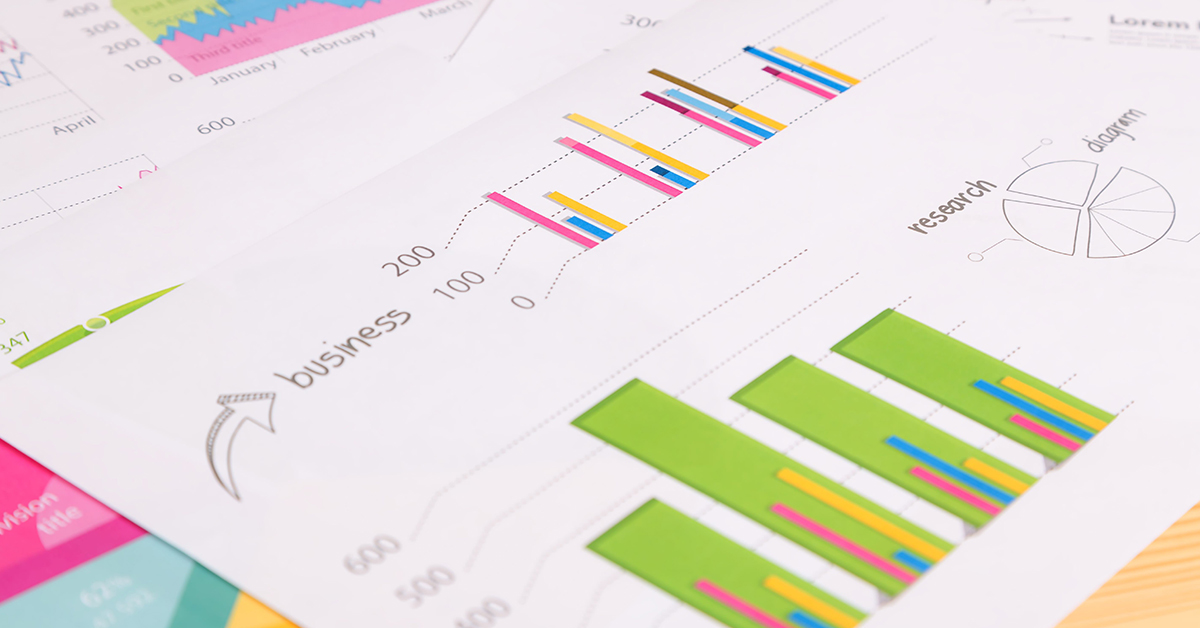ブログを書いている陸マイラーの方々の中で、アクセス解析に詳しい方はそう多くはいないと思います。知っている人でも、ページビューであったり、セッション数を日別や記事別で追っている程度、という方がほとんどです。
実は私の本業はアクセス解析を含むWebマーケティングです。今回はそんな私が、陸マイラーの方がやっておくべきGoogleアナリティクスの設定のうち、カスタムチャネルグループの設定について解説します。
解決したい課題
ブログを書いている時に気になるのは大きく分けると「どのページが見られているのか」「ユーザーはどこから流入してきているのか」「どのくらいのユーザーに見られているのか」の3つだと思います。このうち、今回の記事ではユーザーはどこから流入してきているのかをGoogleアナリティクスで見る方法です。
単純に調べるだけであれば、Googleアナリティクスの「集客」>l;「全てのメディア」>「参照元/メディア」レポートを見ることで解決します。しかし、多数存在する流入元のうち、「ブログ村」からはどのくらい流入しているのか、「他の陸マイラーブログ」からはどのくらい流入しているのかを標準のGoogleアナリティクスで調べるのはなかなか手間がかかります。
なぜなら、ブログ村からの流入は、サブドメイン違いの様々な参照元で分散して表示されてしまいますし、陸マイラーブログに至ってはどの参照元が陸マイラーブログであるかパッと見ただけでは分からない上にそれらを集計して見ることができません。
今回の記事では、
- 「ブログ村」からどのくらい流入しているかが分からない
- 「他の陸マイラーブログ」からどのくらい流入しているかが分からない
といった課題を、カスタムチャネルグループを使って解決します。
カスタムチャネルグループとは
カスタムチャネルグループの説明の前にまず、チャネルグループについて説明します。チャネルグループは、流入元サイトの情報をルールに基づいてグループ分けする方法の1つで、ここでグループ分けした結果をGoogleアナリティクスのレポートに利用することができます。
Googleアナリティクスには、デフォルトチャネルグループと呼ばれるチャネルグループが標準で存在し、これを利用することもできます。デフォルトチャネルグループを利用すると、「自然検索」「ノーリファラー」「広告」「ソーシャル」といった単位で流入元を計測できます。
以下は私の持っているブログ(残念ながらこのブログではありません)でデフォルトチャネルグループごとの数値レポートを表示させている例になります。皆さんのGoogleアナリティクスでも利用できるはずなので、Googleアナリティクスを開いて一緒にやってみましょう。
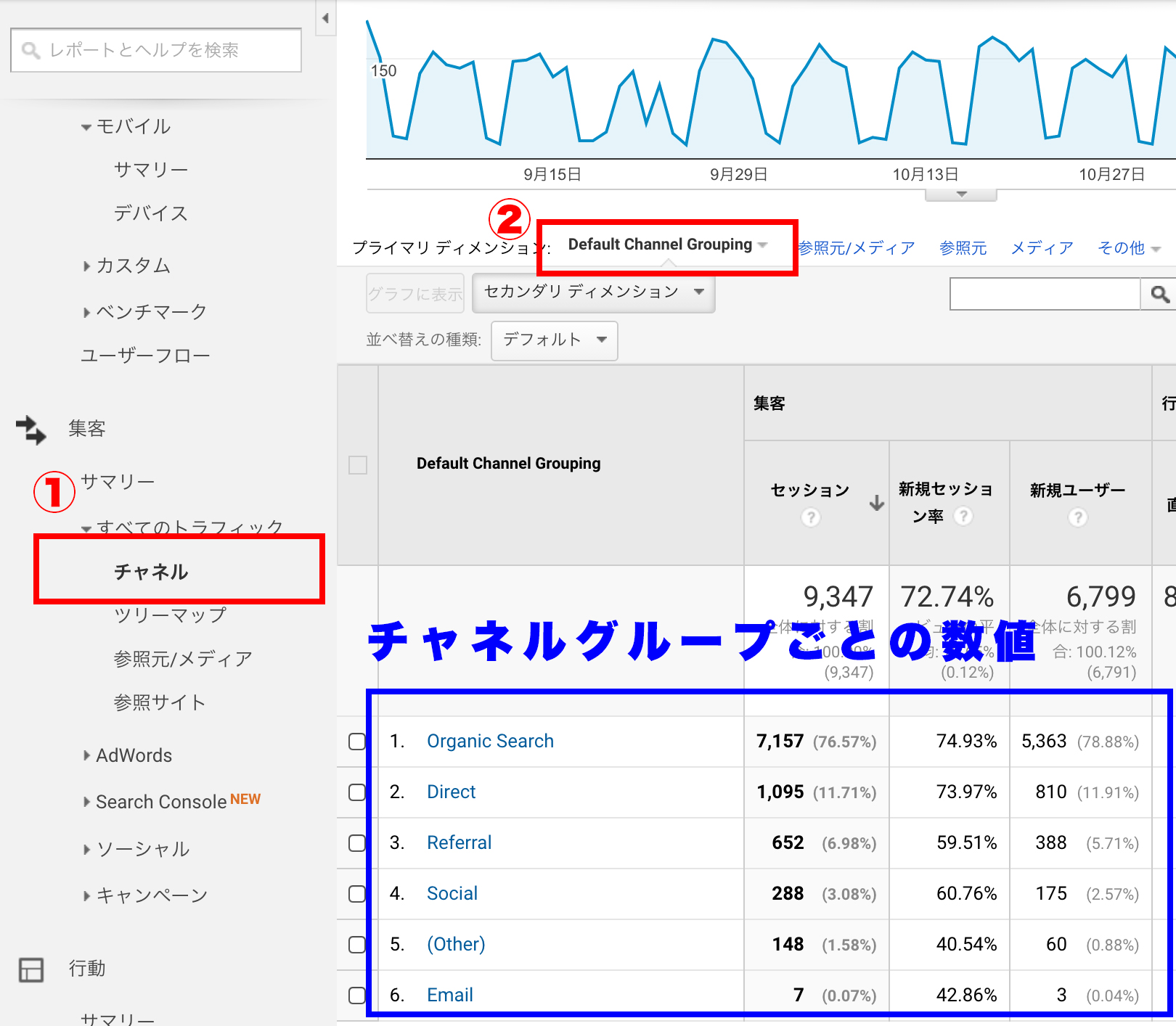
見れましたか?実は、デフォルトチャネルグループは、デフォルトのルールに従ってグループ分けされますが、カスタムチャネルグループを利用すると、自分自身でルールを作ることができるようになります。自分でルールを作る、と言われるとなんだか難しそうな気がしてしまいますが、作成するルールの基本は「参照元に○○○が含まれていたら、△△△という名称で集計する」という形式なので、意外と簡単に作れてしまいます。
何が見れるようになる?
- 「参照元にblogmura」が含まれていたら「ブログ村」という名称で集計する
- 陸マイラーブログのドメインを一覧化しておき、「参照元が陸マイラーブログのドメイン」であれば「陸マイラーブログ」という名称で集計する
というルールを設定することで、解決したい課題であった
- 「ブログ村」からどのくらい流入しているかが分からない
- 「他の陸マイラーブログ」からどのくらい流入しているかが分からない
を解決することができます。
実際に、陸マイラー用のカスタムチャネルグループを作成して見ました。これを使うと下記のようなレポートをGoogleアナリティクス上で見ることができます(まだまだトラフィックは少ないですが)。
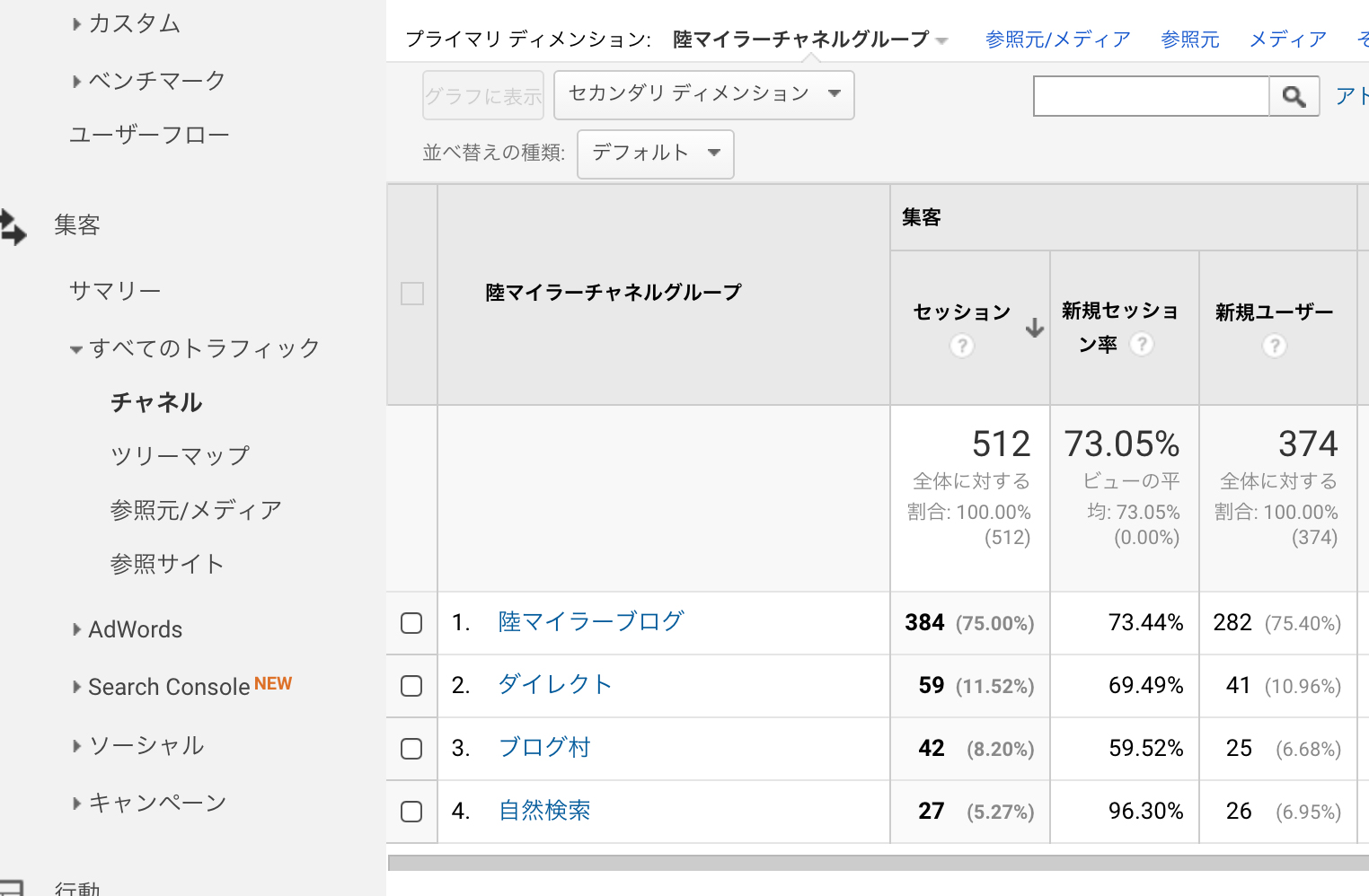
どうですか?見たかったものが一発で見れるようになりました。
カスタムチャネルグループの作成方法
では、今回紹介した便利なカスタムチャネルグループの作成方法です。実は、カスタムチャネルグループは設定内容を簡単に共有できる機能があり、私の作成した陸マイラー向けカスタムチャネルグループは、下記のリンクから各自のGoogleアナリティクスにインポートすることができます。
https://analytics.google.com/analytics/web/template?uid=b_GKog6eS2uu_brmkQemKw
Googleアナリティクスにログインした状態で、こちらのURLにアクセスすると以下の画面が開きます。
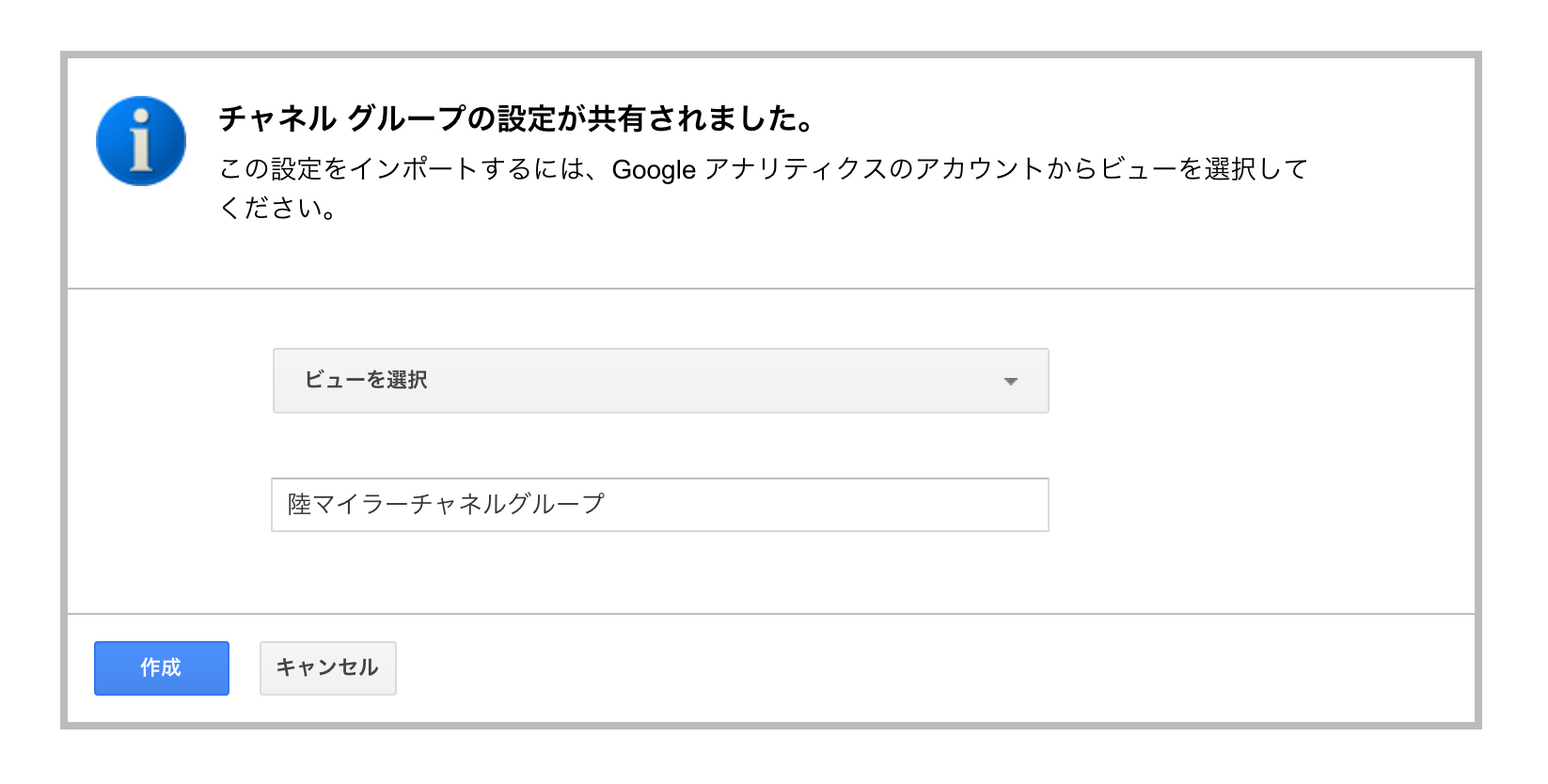
この画面でインポートしたGoogleアナリティクスのビューを選択し、「作成」ボタンをクリックするだけで、指定したビューで「陸マイラー向けカスタムチャネルグループ」が利用できるようになります。
また、作成したカスタムチャネルグループは、「管理」>「ビュー」>「チャネル設定」>「チャネルグループ」にインポートされており、ここから設定内容をさらに自分用にカスタマイズして利用することも可能です。今の設定では「ブログ村」「陸マイラーブログ」の視点でしか分類していませんが、これをさらに「Feedlからの流入はRSSフィードとして集計する」など様々なルールを各自で付け足して見てください。
まとめ
Googleアナリティクスは高機能である一方で、様々な機能のうち、自分に必要な機能を見つけ出し、それらを利用するにはハードルの高いツールです。私は、Googleアナリティクスのプロフェッショナルでもあるので、陸マイラーの方によって役に立つGoogleアナリティクスの利用方法について、今後も解説していきたく思います。